Planificar rutas determina la forma en que una flota de vehículos puede visitar un conjunto de paradas en el menor tiempo posible.
Debes especificar en la herramienta las paradas a visitar y el número de vehículos disponibles para visitarlas. La herramienta asigna las paradas a los vehículos y genera rutas en las que se muestra cómo puede llegar cada vehículo a las paradas asignadas. Tanto la asignación de paradas como las rutas por carretera se calculan de forma que se minimice el tiempo global invertido en viajar.
Las paradas que no se visitan se presentan en una capa de paradas sin asignar, que incluye un campo donde se explica el motivo por el que no se pudo asignar la parada.
Nota:
Si no ves la herramienta Planificar rutas en el visor de mapas, ponte en contacto con el administrador del portal. Es posible que el portal no esté configurado para las rutas o que no tengas privilegios para ejecutar la herramienta.
Planificar rutas y generar rutas para un solo vehículo
La mayoría de las personas conocen la navegación para un solo vehículo, que contempla una serie de paradas y busca la ruta más rápida para que el vehículo las visite. Algunas herramientas de navegación para un solo vehículo pueden reorganizar el orden de las paradas de forma óptima al objeto de evitar retroceder en la ruta o de que se entrecruce sobre ella misma, lo cual, en definitiva, minimiza el tiempo o distancia global del desplazamiento.
Planificar rutas funciona de forma similar, pero en lugar de generar la ruta para un solo vehículo de cada vez, lo hace para muchos vehículos a la vez. Además, determina cómo se deben dividir las paradas entre las diversas rutas y el mejor orden en que se deben realizar.
Ventajas de utilizar Planificar rutas
Planificar rutas ofrece las siguientes ventajas:
- Simplifica el trazado de rutas para una flota de vehículos, que de otra forma sería una tarea bastante difícil.
- Genera rutas eficaces, lo cual supone un ahorro en tiempo y recursos para la organización en su totalidad, y limita el consumo de combustible así como la polución que provocan los vehículos.
- Almacena los resultados en el portal, lo cual facilita el uso compartido de las rutas entre conductores.
Ejemplo: inspectores de construcción
Un equipo de cuatro inspectores de construcción debe visitar 30 obras. Su jefe utiliza Planificar rutas para organizar la asignación de obras a los inspectores, de forma que se pueda realizar un máximo de inspecciones en un plazo de 8 horas (duración de la jornada laboral).
Crear una capa para ubicaciones de partida
Los inspectores comienzan la jornada laboral en el momento en que salen de casa en coche. Conducen directamente hasta varias obras para realizar las inspecciones y finalizan la jornada en la oficina central para encargase de la parte administrativa.
La primera vez que la jefa organiza sus datos para utilizar Planificar rutas, crea una hoja de cálculo donde especifica los nombres de los inspectores y sus direcciones personales. Guarda la hoja de cálculo como un archivo de valores separados por comas (CSV) y lo llama Inspectores. Inicia sesión en el portal. Su cuenta tiene el rol de publicador y, por tanto, todos los privilegios necesarios (es decir, privilegios para crear, actualizar y eliminar, publicar características alojadas, realizar análisis espaciales y análisis de red). Abre el visor de mapas y arrastra y coloca el archivo Inspectores en el mapa para geocodificar la lista de direcciones, que se convierte en una capa de puntos.
Como sabe que va a usar repetidamente la capa Inspectores para las ubicaciones de partida, guarda la capa geocodificada de direcciones en Mi contenido, para lo cual, hace clic en la flecha a la derecha de la capa y elige Guardar capa.
Crear una capa para ubicaciones de llegada
Utiliza un método diferente para agregar la oficina centra al mapa: hace clic en Agregar > Agregar notas de mapa y coloca de forma manual una chincheta en el mapa donde se encuentra la oficina. Guarda esta capa como Oficina central, ya que se usará todos los días laborales en Planificar rutas, al igual que las ubicaciones de partida.
También ha guardado las capas con las ubicaciones de partida y de llegada en un mapa, ya que el mapa será un buen punto de inicio para comenzar cada día a generar planes de ruta.
Agregar paradas
Las direcciones de las obras que se han de visitar se agregan a la hoja de cálculo cada día, de forma que la jefa sigue el mismo proceso de abrir la hoja de cálculo con las direcciones, guardarla como archivo CSV y geocodificar las direcciones, para lo cual coloca el archivo en el visor de mapas.
No obtiene la capa Obras resultante ya que solamente la usará una vez en Planificar rutas.
Ejecutar Planificar rutas
En la tabla de contenido, hace clic en la flecha a la derecha de la capa Obras y selecciona Realizar análisis. A partir de este punto, hace clic en Utilizar proximidad > Planificar rutas y comienza a rellenar el formulario.
- Se elige la capa Inspectores para las ubicaciones de partida de las rutas. (Si un inspector se toma el día libre, aplicará un filtro en la capa Inspectores antes de abrir Planificar rutas para quitar provisionalmente al inspector de la capa y consiguientemente del análisis).
- El campo Nombre en la capa Inspectores enumera los nombres de los trabajadores, de forma que selecciona Nombre para la opción Campo de Id. de ruta que aparece.
- Los trabajadores comienzan la jornada laboral a las 9:00 horas, con lo cual elige la fecha del calendario y establece la hora de inicio a las 9:00 a.m.
- Desactiva Volver al inicio y elige la capa Oficina central como ubicación de llegada.
- Se asegura de que Número máximo de vehículos para definir rutas esté establecido en cuatro, ya que van a trabajar los cuatro inspectores de construcción.
- El número de obras que deben visitar los inspectores cambia todos los días. En ocasiones, el equipo tiene que visitar más obras. Esos días, puede establecer el parámetro Número máximo de paradas por vehículo según el número máximo de obras que resulta viable que visite un trabajador. En otras ocasiones, cuando el número total de obras es menor, utiliza un método diferente. Se fija en la nota que aparece en la herramienta Planificar rutas en Número máximo de paradas por vehículo que indica la cantidad de paradas en la capa Obras. Como hay 30 paradas en esa capa, divide la cifra por el número de vehículos para los que está generando rutas (cuatro), de esta forma se hace una idea de la cantidad equilibrada de paradas u obras que puede asignar a cada trabajador. El resultado es 7,5, que redondea a 8 para evitar dejar obras fuera. Sin embargo, se da cuenta de que hay obras próximas entre sí mientras que otras están bastante alejadas, por tanto, el tiempo que se invierte en llegar a cada una de ellas varía. Incrementa este número a 12, con lo cual los trabajadores que se desplacen a distancias más cortas entre obras más próximas puedan hacer más visitas. En las rutas donde se tenga que viajar a más distancia porque las obras están más alejadas, se harán menos visitas. Más adelante, puede que decida volver a abordar la situación especificando un valor diferente para el número máximo de vehículos con el fin de comparar los resultados.
- Las inspecciones llevan un promedio de 30 minutos, que es el valor que especifica en Tiempo pasado en cada parada.
- Además, quiere limitar la jornada laboral de los inspectores a 8 horas, por tanto, activa la opción Limitar el tiempo de ruta total por vehículo. Este límite engloba el tiempo total de los desplazamientos y el tiempo que se invierte en cada obra. Si establece el límite a 8 horas, sin embargo, los trabajadores no tendrán tiempo de llevar a cabo la parte administrativa en la oficina central al final de su ruta. Les lleva unos 45 minutos completar las tareas en la oficina, por tanto, reduce el límite a 7 horas y 15 minutos.
- A la capa resultante le asigna el nombre de Rutas a obras y añade la fecha para que el nombre sea único.
- Hace clic en Ejecutar análisis. La herramienta procesa y arroja los resultados.
Comunicar las rutas a los trabajadores
Planificar rutas genera información sobre cómo realizar muchas visitas con muchas paradas y muchos vehículos de forma óptima; es decir, genera un plan maestro en el que a cada vehículo se le asigna un plan detallado de las paradas a realizar, el orden de las mismas y la ruta para llegar a cada una de ellas. Al objeto de llevar a cabo el plan maestro, cada uno de los conductores debe recibir información individualizada sobre cómo ejecutar su parte del plan global.
Filtrar por nombre de ruta
La jefa aplica un filtro a las rutas que se han generado y a las capas de paradas asignadas para deshacerse de toda la información en el plan que no sea relevante para un inspector en concreto. Para ello, hace clic en la flecha a la derecha de la capa de las rutas resultantes, elige Filtrar y establece la expresión de filtro para que comience con Nombre de la ruta es y finalice con el nombre del inspector según aparece en la tabla de la capa resultante. Aplica el mismo filtro a la capa de paradas asignadas. El mapa muestra la ruta y paradas asignadas a un inspector.
Crear mapas e instrucciones
Después de aplicar el filtro, podrá seleccionar entre un par de opciones para ajustarse a las necesidades del inspector.
- Puede guardar el mapa y compartir el vínculo al mismo con el inspector, quien podrá abrir el mapa en el navegador web de su dispositivo móvil.
- La jefa puede generar instrucciones para los conductores que prefieran llevarlas impresas; para ello, selecciona Definir ruta a todas las entidades en la capa de paradas filtradas. Esta opción se encuentra disponible solamente cuando se han asignado al inspector 20 paradas o menos.
Crea un filtro para el siguiente inspector y repite el proceso para obtener instrucciones o guardar un mapa hasta que todos los inspectores tengan las instrucciones que necesitan.
Abrir paradas asignadas en una hoja de cálculo
Cuando trabaja con diversos inspectores que están familiarizados con la zona y solo necesitan una lista de las pardas en lugar de las instrucciones o un mapa, descarga la capa de paradas asignadas como archivo de valores separados por comas (CSV) y lo abre como una hoja de cálculo. Puede realizar operaciones de filtrar, clasificar, imprimir y otras tareas desde su software para hojas de cálculo.
Para descargar el archivo CSV, hace clic en la flecha situada a la derecha de la capa de paradas asignadas y elige Mostrar detalles del elemento para abrir la descripción del elemento en la capa; hace clic en Exportar > Exportar a archivo CSV para crear un nuevo elemento arcgis.com para una representación de archivo CSV de los datos; en la descripción del elemento del archivo CSV, que se abre de forma automática, hace clic en Abrir > Descargar para guardar el archivo localmente.
Exceso de obras
Copia la información sobre las obras que se quedaron sin asignar o a las que no se pudo llegar por retrasos imprevistos y la pega en la lista de paradas a utilizar en la ronda del día de siguiente de Planificar rutas.
Ubicaciones de partida y de llegada
Las ubicaciones de partida y de llegada de las rutas o vehículos resultan tan importantes como las ubicaciones de las paradas que se visitan. Si se conocen todas estas ubicaciones, la herramienta puede asignar paradas a los vehículos que se encuentren más próximos con el fin de reducir los tiempos globales de desplazamientos. En algunos casos, la herramienta Planificar rutas asigna nombres a las rutas resultantes en función de su punto de partida y de llegada.
Esta sección describe cómo puedes especificar puntos de partida y de llegada para las rutas y cómo asociarlos a conductores o rutas específicos. Puedes echar un vistazo a los gráficos en las subsecciones siguientes y detenerte en el que tiene las ilustraciones que mejor reflejan las ubicaciones de partida y de llegada de los vehículos para los que estás generando rutas.
Se pueden utilizar diversos parámetros en combinación para establecer los puntos de partida y de llegada. Para presentar estos parámetros brevemente, se enumeran más abajo con una pequeña descripción sobre su relevancia. Estos parámetros se describen de forma más detallada en las siguientes subsecciones.
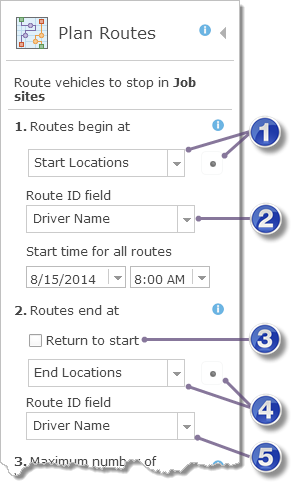
| Capa de partida: este parámetro es siempre necesario, pero lo que resulta importante saber a la hora de establecer los valores para el resto de parámetros que aquí se enumeran es si se van a definir uno o muchos puntos de partida. Puedes definir una capa con uno o más puntos o bien, puedes definir exactamente un punto con la herramienta de edición interactiva. |
| Campo de Id. de capa de partida: este parámetro aparece y resulta relevante únicamente cuando se especifica más de una ubicación de partida. Puede ser un número de ruta, el nombre del conductor o algún otro nombre único. |
| Volver al inicio: activa Volver al inicio si quieres que las rutas finalicen donde comenzaron; desactiva este parámetro si quieres que las rutas finalicen en otro lugar. (También es necesario que proporciones una o más ubicaciones de destino si no se ha activado Volver al inicio). |
| Capa de destino: este parámetro se activa y es necesario cuando no se ha activado Volver al inicio. Puedes definir una capa con uno o más puntos o bien, puedes definir exactamente un punto con la herramienta de edición interactiva. |
| Campo de Id. de capa de destino: es necesario cuando no se ha activado Volver al inicio y se especifica una capa con más de un punto como ubicación de destino. El campo de Id. puede ser el número de una ruta, el nombre de un conductor o algún otro nombre único. |
Un punto de partida y volver al inicio
La situación más habitual a tratar es cuando todas las rutas comienzan y terminan en la misma ubicación. Una institución de beneficencia que quiere entregar donativos de forma eficaz a las personas carentes de recursos aparca las furgonetas de reparto en un mismo almacén. Los días de reparto, los voluntarios cargan las furgonetas, que posteriormente salen hacia las diferentes paradas para entregar los paquetes. Las furgonetas regresan al almacén tras haber completado las entregas.
Las ubicaciones de partida y de destino se definen de la siguiente forma:
- Capa de partida: la capa de partida debe incorporar únicamente un punto, que se puede especificar de forma interactiva en el mapa o seleccionando una capa con un punto.
- Volver al inicio: activado.
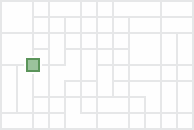
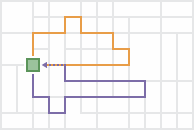
Las rutas resultantes parten y llegan a la misma y única ubicación.
Un punto de partida y un punto de destino
En algunas ocasiones, todas las rutas parten de la misma ubicación y llegan a otra distinta. Por ejemplo, cuando se planifican rutas para diversas furgonetas de pasajeros que parten de la estación para recoger a pasajeros en sus casas y llevarlos a un evento, como un concierto, se especificará la estación como la ubicación de partida única y el lugar donde tiene lugar el evento será la ubicación de destino única.
Las ubicaciones de partida y de destino se definen de la siguiente forma:
- Capa de partida: la capa de partida debe tener solamente un punto (por ejemplo, la estación donde están las furgonetas), que se puede especificar de forma interactiva en el mapa o seleccionando una capa con un punto.
- Volver al inicio: desactivado.
- Capa de destino: la capa de destino debe tener solamente un punto (por ejemplo, el lugar del evento donde llegan los pasajeros), que se puede especificar de forma interactiva en el mapa o seleccionando una capa con un punto.
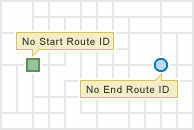
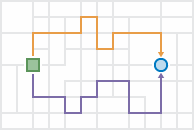
Las rutas resultantes parten de la misma ubicación y llegan a otra distinta.
Dado que todos los conductores parten y llegan a las mismas dos ubicaciones, se asume que cualquiera de los conductores puede realizar cualquiera de las rutas, de forma que a las rutas resultantes se les puede asignar nombres como Ruta 1 y Ruta 2.
Muchos puntos de partida y volver al inicio
Para este tipo de situación, cada ruta parte de un único punto, se visitan las paradas asignadas y termina en el lugar donde comenzó. Por ejemplo, es posible que los inspectores comiencen el día desde sus hogares, vayan a diversos sitios de inspección y regresen a sus hogares al final del día.
Las ubicaciones de partida y de destino se definen de la siguiente forma:
- Capa de partida: incluye varios puntos en esta capa, uno para cada ubicación de partida (por ejemplo, un punto representa la casa de un inspector). Ten en cuenta que cada una de las rutas tiene siempre asignado su propio punto de partida en este tipo de situación. Si existe un subconjunto de rutas que comiencen en la misma ubicación, agrega cada uno de sus puntos de partida ordenados en horizontal o en vertical para garantizar que cada ruta tenga su ubicación de partida correspondiente.
- Campo de Id. de capa de partida: elige el campo de Id. para este parámetro. La capa de partida debe contener un campo que identifique de forma única a las rutas o los conductores. Puede ser un número de ruta, el nombre del conductor o algún otro nombre único.
- Volver al inicio: activado.
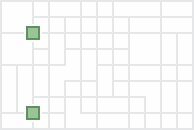
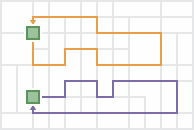
Las rutas resultantes parten de diversas ubicaciones y finalizan en sus respectivas ubicaciones de partida.
Dado que las rutas y sus conductores asignados parten de ubicaciones únicas, se debe especificar el campo de Id. de la capa de partida. Los nombres de la ruta resultante se generan automáticamente para que coincidan con los valores del campo de Id., de forma que se puedan asignar y entregar las rutas a los conductores apropiados.
Muchos puntos de partida y un punto de destino
En este tipo de situación, cada ruta parte de un único punto, se visitan las paradas asignadas y converge con el resto de rutas en una única ubicación de destino. Por ejemplo, los conductores de autobuses escolares en una zona rural aparcan sus vehículos en sus casas por la noche. Por la mañana, inician la ruta desde su casa, recogen a los estudiantes y los dejan en el colegio.
Las ubicaciones de partida y de destino se definen de la siguiente forma:
- Capa de partida: incluye varios puntos en esta capa, uno para cada ubicación de partida (por ejemplo, un punto en la casa de cada conductor de autobús). Ten en cuenta que cada una de las rutas tiene siempre asignado su propio punto de partida en este tipo de situación. Si existe un subconjunto de rutas que comiencen en la misma ubicación, agrega cada uno de sus puntos de partida ordenados en horizontal o en vertical para garantizar que cada ruta tenga su ubicación de partida correspondiente.
- Campo de Id. de capa de partida: elige el campo de Id. para este parámetro. La capa de partida debe contener un campo que identifique de forma única a las rutas o los conductores. Puede ser un número de ruta, el nombre del conductor o algún otro nombre único.
- Volver al inicio: desactivado.
- Capa de destino: incluye un punto que representa la ubicación de destino (por ejemplo, el colegio).
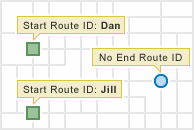
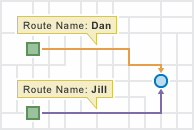
Las rutas resultantes parten de diversas ubicaciones y finalizan en una ubicación.
Dado que las rutas y los conductores parten de ubicaciones únicas, la capa de partida contiene muchos puntos y la propiedad del campo de Id. de la capa de partida está visible y debe especificarse. Los nombres de la ruta resultante se generan automáticamente para que coincidan con los valores del campo de Id., de forma que se puedan asignar y entregar las rutas a los conductores apropiados.
Un punto de partida a muchos puntos de destino
En el tipo de situación de uno a muchos, todas las rutas comienzan en un punto, se hacen las paradas asignadas y finaliza en ubicaciones únicas. Una empresa de servicios públicos necesita poner carteles de advertencia de corte de servicios en las puertas de los clientes morosos y se ofrece a los empleados un pago extraordinario por colocar los carteles en su camino a casa desde el lugar de trabajo. Los empleados que acepten realizar el trabajo recogerán los carteles en la oficina central e irán en coche a diversas paradas para colocar los carteles; finalizarán la ruta en sus hogares.
Las ubicaciones de partida y de destino se definen de la siguiente forma:
- Capa de partida: la capa de partida debe tener solamente un punto (por ejemplo, la oficina central), que se puede especificar de forma interactiva en el mapa o seleccionando una capa con un punto.
- Volver al inicio: desactivado.
- Capa de destino: incluye varios puntos en esta capa, uno para cada ubicación de destino (por ejemplo, las casas de los empleados). Ten en cuenta que cada una de las rutas tiene siempre asignado su propio punto de destino en este tipo de situación. Si existe un subconjunto de rutas que finalicen en la misma ubicación, agrega cada uno de sus puntos de destino ordenados en horizontal o en vertical para garantizar que cada ruta tiene su ubicación de destino correspondiente.
- Campo de Id. de capa de destino: elige el campo de Id. para este parámetro. La capa de destino debe contener un campo que identifique de forma única a las rutas o los conductores. Puede ser un número de ruta, el nombre del conductor o algún otro nombre único.
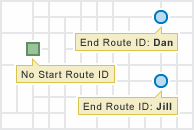
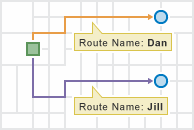
Las rutas resultantes parten de una ubicación y finalizan en múltiples ubicaciones.
Dado que las rutas y los conductores finalizan en ubicaciones únicas, la capa de destino contiene muchos puntos y la propiedad del campo de Id. de la capa de destino está visible y debe especificarse. Los nombres de la ruta resultante se generan automáticamente para que coincidan con los valores del campo de Id. de la ruta, de forma que se puedan asignar y entregar las rutas a los conductores apropiados.
Muchos puntos de partida a muchos puntos de destino
En algunas situaciones de planificación, cada una de las rutas tiene ubicaciones de partida y de destino únicas.
Las ubicaciones de partida y de destino se definen de la siguiente forma:
- Capa de partida: incluye varios puntos en esta capa, uno para cada ubicación de partida. Ten en cuenta que cada una de las rutas tiene siempre asignado su propio punto de partida en este tipo de situación. Si existe un subconjunto de rutas que comiencen en la misma ubicación, agrega cada uno de sus puntos de partida ordenados en horizontal o en vertical para garantizar que cada ruta tenga su ubicación de partida correspondiente.
- Campo de Id. de capa de partida: elige el campo de Id. para este parámetro. La capa de partida debe contener un campo que identifique de forma única a las rutas o los conductores. Puede ser un número de ruta, el nombre del conductor o algún otro nombre único.
- Volver al inicio: desactivado.
- Capa de destino: incluye varios puntos en esta capa, uno para cada ubicación de destino. Ten en cuenta que cada una de las rutas tiene siempre asignado su propio punto de destino en este tipo de situación. Si existe un subconjunto de rutas que finalicen en la misma ubicación, agrega cada uno de sus puntos de destino ordenados en horizontal o en vertical para garantizar que cada ruta tiene su ubicación de destino correspondiente.
- Campo de Id. de capa de destino: elige el campo de Id. para este parámetro. La capa de destino debe contener un campo que identifique de forma única a las rutas o los conductores. Puede ser un número de ruta, el nombre del conductor o algún otro nombre único.

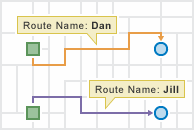
Las rutas resultantes parten de muchas ubicaciones y finalizan en múltiples ubicaciones.




